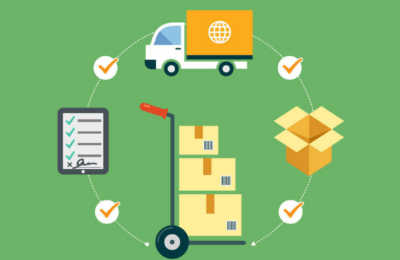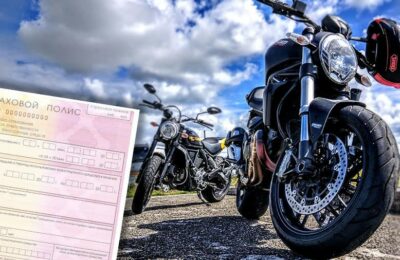Перед покупкой:
Попросите предоставить SMART-данные диска: Это рутинный отчет, который показывает состояние диска, включая ошибки, время работы и количество выполненных циклов записи.
Проверьте этикетку диска: Убедитесь, что информация на этикетке (модель, емкость, серийный номер) соответствует той, что указана в SMART-данных.
Выполните диагностику диска с помощью программного обеспечения сторонних производителей: Существуют бесплатные и платные программы, которые могут проверять здоровье диска и выявлять любые проблемы.
Во время покупки:
Проверьте физическое состояние диска: Убедитесь, что на корпусе диска нет вмятин, царапин или других повреждений.
Подключите диск к компьютеру: Используйте кабель, предоставленный продавцом, или свой собственный известный исправный кабель.
Отформатируйте диск: Отформатируйте диск с помощью утилиты управления дисками операционной системы или инструмента производителя диска. Это сотрет все данные с диска и проверит его на наличие ошибок.
Выполните полную проверку диска: Запустите проверку диска, которая проверяет диск на наличие поврежденных секторов и других ошибок. В Windows это можно сделать с помощью команды “chkdsk /f /r”. В macOS это можно сделать с помощью Утилиты Дисков (Программы > Утилиты > Утилита Дисков).
После покупки:
Отслеживайте SMART-данные диска: Регулярно проверяйте SMART-данные диска, чтобы отслеживать его состояние и вовремя выявлять любые проблемы.
Делайте резервные копии данных: Всегда делайте резервные копии важных данных, так как даже проверенные и исправные диски могут выйти из строя.
Дополнительные советы:
Будьте осторожны при покупке дисков, которые значительно дешевле аналогичных новых дисков.
Покупайте диски у проверенных продавцов или дистрибьюторов.
Рассмотрите возможность покупки гарантии для дисков, особенно если они используются для хранения критически важных данных.